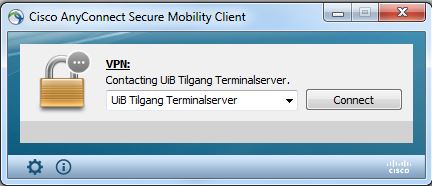SAFE - Installasjon av nødvendig programvare: Forskjell mellom sideversjoner
Fra IThjelp
Ingen redigeringsforklaring |
|||
| Linje 10: | Linje 10: | ||
"Software Center" er tilgjengelig under Start, All Programs, Microsoft System Center, Configuration Manager. Finn programvaren i listen og velg "Install". | "Software Center" er tilgjengelig under Start, All Programs, Microsoft System Center, Configuration Manager. Finn programvaren i listen og velg "Install". | ||
* Programvaren kan og lastes ned og installeres ved å starte en web-leser og gå til https://elv.uib.no/Terminalserver. Her vil du bli bedt om brukernavn/passord (UiB) og engangskoden. Når du er logget inn vil det bli gjort et forsøk på å installere programvaren automatisk. Om den | * Programvaren kan og lastes ned og installeres ved å starte en web-leser og gå til https://elv.uib.no/Terminalserver. Her vil du bli bedt om brukernavn/passord (UiB) og engangskoden. Når du er logget inn vil det bli gjort et forsøk på å installere programvaren automatisk. Om den automatiske installasjonen feiler vil du få mulighet til å laste ned programvaren og installere den selv. | ||
* "Remote Desktop Connection" er en del av en standard Windows installasjon og finnes under Start, All programvare, Tilbehør. | * "Remote Desktop Connection" er en del av en standard Windows installasjon og finnes under Start, All programvare, Tilbehør. | ||
Sideversjonen fra 25. aug. 2016 kl. 12:46
Fil:Før du kan bruke SAFE - krav og avhengigheter.JPG
Krav og avhengigheter
Behov
Ønsker å få installert programvare for å koble meg opp mot sikkert skrivebord
Fremgangsmåte Windows
- Hvis maskinen du ønsker å koble deg mot sikkert skrivebord fra er driftet av IT-avdelingen, kan "Cisco AnyConnect Secure Mobility Client" installeres direkte fra "Software Center".
"Software Center" er tilgjengelig under Start, All Programs, Microsoft System Center, Configuration Manager. Finn programvaren i listen og velg "Install".
- Programvaren kan og lastes ned og installeres ved å starte en web-leser og gå til https://elv.uib.no/Terminalserver. Her vil du bli bedt om brukernavn/passord (UiB) og engangskoden. Når du er logget inn vil det bli gjort et forsøk på å installere programvaren automatisk. Om den automatiske installasjonen feiler vil du få mulighet til å laste ned programvaren og installere den selv.
- "Remote Desktop Connection" er en del av en standard Windows installasjon og finnes under Start, All programvare, Tilbehør.
Fremgangsmåte Mac
- Installere Cisco AnyConnect for Mac med tilhørende profil
- Programvaren lastes ned og installeres ved å starte en web-leser og gå til https://elv.uib.no/Terminalserver. Her vil du bli bedt om brukernavn/passord (UiB) og engangskoden. Når du er logget inn vil det bli gjort et forsøk på å installere programvaren automatisk. Normalt feiler dette, men du får mulighet til å laste programvaren ned og installere den selv.
- Installere remote desktop verktøy (Microsoft Remote Desktop)
- Hvis du har Mac driftet av UiB, finner du programvaren i Managed Software Center. I motsatt fall finner du den i App Store.
En detaljert beskrivelse av alle aspekter ved oppkobling mot SAFE for MAC finner du her.
Fremgangsmåte Linux
- Installere Cisco AnyConnect for Linux med tilhørende profil
- Installere remote desktop verktøy (rdesktop)
Tilbake til hovedside for SAFE